iPadからアプリを削除する方法に関する専門的な方法
 更新者 ソムリリアム / 22年2023月14日20:XNUMX
更新者 ソムリリアム / 22年2023月14日20:XNUMXiPad は、特に大きな画面でさまざまなアプリをインストールする場合など、日常生活で多くの用途があります。 これにより、デバイスの多くの目的が追加されます。 たとえば、iPad のカメラでしか写真を撮ることができません。 ただし、写真編集アプリをインストールすると、撮影した画像を編集することもできます。 また、デバイスの大画面により、編集がより効率的になります。 App Store のいくつかのアプリをインストールできます。 このため、さまざまなアプリを取得する傾向があり、iPad のストレージが不足する可能性があります。
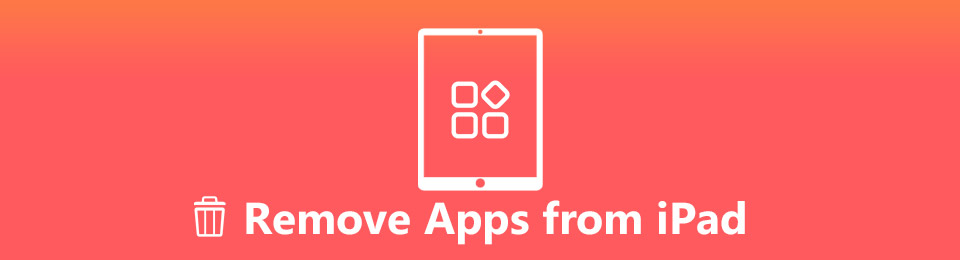
ストレージが不足すると、デバイスのパフォーマンスに影響します。 多くの場合、進行が遅くなったり遅くなったりして、iPad の使用が妨げられます。 そして、最も多くのストレージ スペースを占めるデータ タイプの XNUMX つはアプリです。 アプリのサイズだけでなく、キャッシュ、ログイン資格情報、および毎日使用するにつれて増加し続けるデータも原因です。 これを防ぐには、使用しなくなったアプリを削除する必要があります。 これにより、デバイスがきれいになるだけでなく、パフォーマンスも向上します。 幸いなことに、iPad からアプリを削除するのに役立つ完璧なツールを見つけました。 以下でそれらをチェックしてください。

ガイド一覧
パート 1. iOS 用 FoneEraser を使用して iPad のアプリを消去する方法
iOS用FoneEraser 効率的です iOS デバイス用データ クリーナー、iPad を含む。 このサードパーティ製ツールを使用すると、iPad 上のほぼすべてのものを完全に削除できます。 したがって、アプリの一部またはすべてを削除したい場合は、ワンクリックで削除できます。 また、アプリを消去すると、キャッシュとデータが完全に削除されます。 iOS 用 FoneEraser は、iPad の他に、iPhone と iPod Touch で動作します。 アプリ、写真、その他の大きなファイルなど、デバイス上のさまざまな種類のデータを消去できます。 一方、直感的なインターフェイスにより、このプログラムを簡単に操作できます。 初めて使うときでも基本的な知識だけでよいので、高度な専門知識は必要ありません。 インストール後にその機能の詳細を確認できます。
FoneEraser for iOSは、iPhone、iPad、またはiPodのすべてのコンテンツと設定を完全かつ永久に簡単に消去できる最高のiOSデータクリーナーです。
- iPhone、iPadまたはiPod touchから不要なデータを消去してください。
- 1回限りの上書きですばやくデータを消去するので、大量のデータファイルの時間を節約できます。
- 安全で使いやすいです。
以下の簡単な手順に従って、iPad Pro やその他のモデルでアプリを消去する方法に関する知識を習得してください。 iOS用FoneEraser:
ステップ 1FoneEraser for iOS の Web サイトにアクセスします。 あなたが見るとき 無料ダウンロード ボタンをクリックして、ソフトウェア ファイルのコピーを取得します。 次に、それを開き、プログラム ウィンドウが表示されるように許可します。 [インストール] タブをクリックして、インストール プロセスが完了するまで待機します。 コンピューターで消去プログラムを最終的に開始して実行できるようになるまで、約 XNUMX 分しかかかりません。
![[インストール] タブをクリックします](https://www.fonelab.com/images/foneeraser/remove-apps-from-ipad/foneeraser-for-ios-install-program.jpg)
ステップ 2ツールの主要なインターフェイスでは、USB ケーブルを使用して iPad をコンピューターに接続する必要があることがわかります。 デバイスデータを読み取るためのアクセス権をプログラムに付与するために、そうしてください。 接続を成功させるには、指示に正しく従う必要があります。
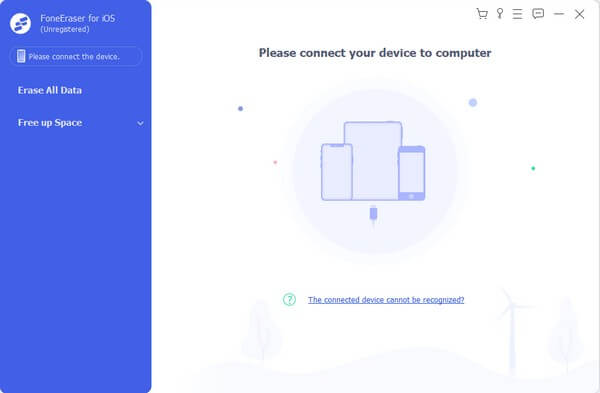
ステップ 3デバイスが接続されたら、 クイックスキャン プログラムがiPadデータを閲覧するため。 インターフェイスの左側の領域で、 スペースを解放する タブ。 削除オプションが下に表示されます。 を選択 アプリケーションのアンインストール オプションを選択します。

ステップ 4あなたは アンインストールする 各アプリケーションに対応するボタンが表示されます。 削除したいものをクリックして、iPad からアンインストールします。 これにより、アプリがジャンクやデータとともに完全に削除されます。
ご覧のとおり、次の目的で使用できます。 ジャンクファイルを消去する、繰り返しの写真、大きなファイルなど、削除するアプリがもうないと思われる場合。
ただし、これを行うために従来の方法を使用することもできます。
FoneEraser for iOSは、iPhone、iPad、またはiPodのすべてのコンテンツと設定を完全かつ永久に簡単に消去できる最高のiOSデータクリーナーです。
- iPhone、iPadまたはiPod touchから不要なデータを消去してください。
- 1回限りの上書きですばやくデータを消去するので、大量のデータファイルの時間を節約できます。
- 安全で使いやすいです。
パート2。 iPadの設定でアプリをクリアする方法
設定アプリは、iPad で調整を行う最も一般的な場所です。 したがって、それにアクセスしてアプリを削除することもできます。 ただし、他の方法と比較して、特に削除するアプリが複数ある場合は、実行に時間がかかります. これは、削除するすべてのアプリを正常にアンインストールするまで、手順を何度も繰り返すことで、一度に XNUMX つのアプリしか削除できないためです。
iPad の設定で iPad mini およびその他のモデルからアプリを削除するには、以下の簡単な手順に従ってください。
ステップ 1見つける 設定 iPad でアプリを開きます。 オプションのリストから、 をタップします。 、次に進みます iPadストレージ.
ステップ 2アプリのリストでスクロールし、消去するアプリを選択します。 アプリの情報が表示されたら、 アプリを削除 画面下部の ボタンを押してアプリを消去します。
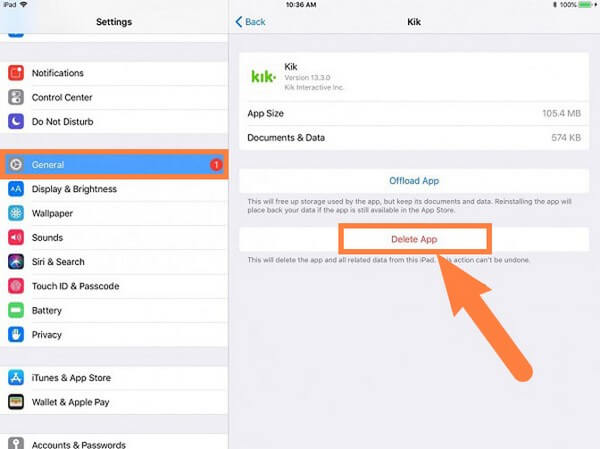
ステップ 3XNUMX つのアプリの削除が完了したら、他のアプリを見つけて、すべてを消去するまでそれぞれの手順を繰り返します。
パート3。 iPadのホーム画面でアプリをクリアする方法
最も便利な方法でアプリを削除したい場合は、iPad のホーム画面でアプリをアンインストールしてください。 数回タップするだけで、正常に削除されます。 ただし、これはすべてのアプリとそのデータを確実に消去する方法ではありません。 ホーム画面からアプリを削除することは、アプリを削除する最も適切な方法ではないため、キャッシュの一部が残る場合があります。
iPadのホーム画面でiPad miniやその他のモデルからアプリを削除する方法についての知識を得るために、以下の簡単な指示に従ってください:
ステップ 1iPad のロックを解除し、ホーム画面で削除するアプリを見つけます。
ステップ 2「」が表示されるまでアプリを数秒間タップしますx」アイコンは、各アプリの左上隅に表示されます。 それをタップしてから、 削除 タブをクリックします。
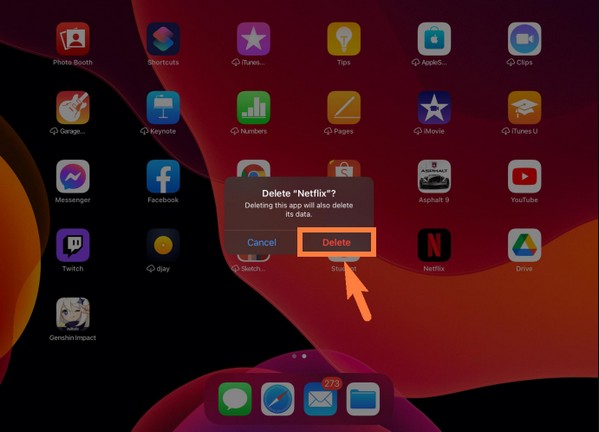
ステップ 3iPad から削除する他のアプリについても同じ操作を行います。
FoneEraser for iOSは、iPhone、iPad、またはiPodのすべてのコンテンツと設定を完全かつ永久に簡単に消去できる最高のiOSデータクリーナーです。
- iPhone、iPadまたはiPod touchから不要なデータを消去してください。
- 1回限りの上書きですばやくデータを消去するので、大量のデータファイルの時間を節約できます。
- 安全で使いやすいです。
パート 4. iPad でアプリを消去する方法に関する FAQ
1. iPad でアプリを削除できないのはなぜですか?
iPad でアプリの削除が制限されている場合は、保護者による制限が関係している可能性があります。 おそらく、あなたの近くの子供がiPadを借りたときに、ずっと前にそれを有効にしたでしょう。 アプリを削除しているので、まだ有効になっていることに気づきませんでした。 あなたはあなたに行くべきです 設定 > コンテンツとプライバシー を管理する 変更を許可 ペアレンタルコントロールを無効にするオプション。 または、試すこともできます iOS用FoneEraser これをする。
2. iPad で動かなくなったアプリを消去するにはどうすればよいですか?
iPad の設定またはホーム画面でスタックしたアプリを手動でアンインストールすることができます。 うまくいかない場合は、次のようなプログラムを試してください iOS用FoneEraser. このプログラムを使用すると、コンピューターからアプリを削除できます。 そのため、スタックしたアプリが iPad のパフォーマンスに影響を与えても、コンピューター上で削除を操作できるため問題ありません。
3. オフロードは、iPad でアプリを削除するのと同じですか?
いいえ、ちがいます。 アプリをオフロードすると、そのアプリは iPad から削除されますが、そのアイコンとデータは残ります。 その間にアプリを削除 すべてを消去します、そのアイコン、データ、およびその他のジャンクを含みます。
以上で、iPad mini およびその他の iPad モデルからアプリを削除することができます。 この問題についてはいくつかのツールと方法が見つかるかもしれませんが、上記の方法は無敵のままです。 今すぐ試してみてください。
FoneEraser for iOSは、iPhone、iPad、またはiPodのすべてのコンテンツと設定を完全かつ永久に簡単に消去できる最高のiOSデータクリーナーです。
- iPhone、iPadまたはiPod touchから不要なデータを消去してください。
- 1回限りの上書きですばやくデータを消去するので、大量のデータファイルの時間を節約できます。
- 安全で使いやすいです。
